Tare da dawowar iOS 14 Mun sami labarai da yawa, wasu sun fi wasu kyau, misali yawan raguwar batir da ke damun masu amfani da yawa, musamman waɗanda suke da tsofaffin na'urori irin su iPhone X. Koyaya, ba duk abin da yake mummunan labari bane a cikin 'yan kwanakin nan tare da zuwa na iOS 14.
Sabbin fasali sun bayyana, yanzu yana yiwuwa a tsara gumakan kuma ƙirƙirar Widgets na kanku a cikin iOS 14 ta hanya mafi sauƙi da zakuyi tunanin, gano tare da mu yadda zaku iya yin sa. Kamar koyaushe, a ciki Actualidad iPhone Muna koya muku ta hanya mafi sauƙi don samun mafi kyawun iPhone ko iPad ɗinku.
Siffanta gumakan
Hanya don tsara gumakan ita ce mafi sauki da zaku iya tunani. A koyaushe ina baku shawarar cewa ku kalli bidiyon da ke rakiyar wadannan hotunan don ya fi sauƙi a gare ku ku bi duk matakan kallon ta kai tsaye, duk da haka, koyaushe za mu iya barin ku a nan cikin mafi kyawun bayanai. Abin da za mu yi shi ne sauƙin sauƙin amfani da hankali, kuma saboda wannan muna buƙatar ɗayan aikace-aikacen da kamfanin Cupertino ya ba da ƙauna mafi girma, muna magana ne game da Gajerun hanyoyi.
Zamu aiwatar da wadannan matakai masu sauki, amma abu na farko shine cewa mun zabi ko adana a cikin dakin namu hotunan ko hoton da zamu so muyi amfani dasu daga baya azaman gumakan sirri. Saboda wannan zamu iya sanya su da kanmu ta hanyar PhotoShop ko kayan aikin da muke ganin ya dace, ko kuma kamar yadda ya bayyana a cikin koyarwar mu ta bidiyo, muna zazzage su kai tsaye ta hanyar Hotunan Google, Na bar wannan don yadda kuke so, amma kiyaye shi a cikin Photo gallery na iPhone dinka daga baya. Yanzu kawai zamu tafi aikace-aikacen Gajerun hanyoyi kuma muyi waɗannan matakan:
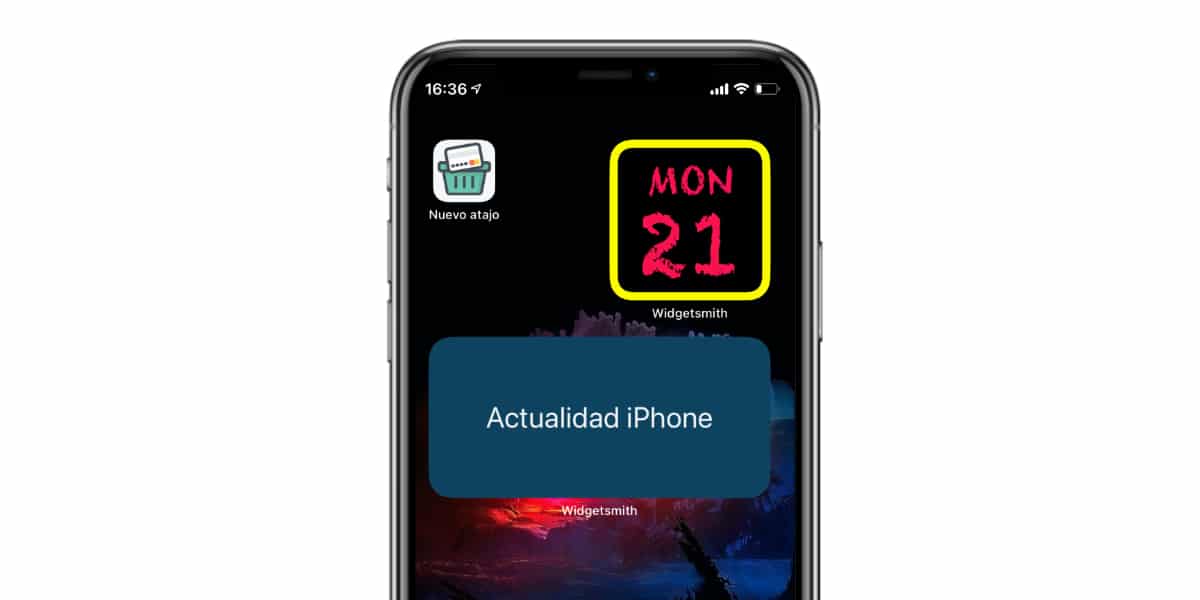
- Latsa madannin "+" don ƙara sabuwar gajeriyar hanya
- Mun zabi wani zaɓi «Scrip»
- Mun zaɓi zaɓi "Bude aikace-aikace ..."
- Yanzu a cikin «Select» mun danna kuma zaɓi aikace-aikacen da muke son buɗewa
- Da zaran mun zaba sai mu danna maballin «…» a bangaren dama na sama
- Mun zaɓi «Nuna a Fuskar allo» kuma danna gunkin hoton
- Yanzu mun zaɓi hoton kuma mun sanya shi
Shirya, mun riga mun ƙirƙiri gajeren hanyarmu don kwaikwayon gunkin aikace-aikace. Da kaina, ba aiki bane da nake so ƙwarai saboda yana haifar da ƙaramin "ɓata" tsakanin danna gunkin da kuma tsawon lokacin da zai ɗauka don buɗe aikace-aikacen, amma Da alama ya zama haƙiƙa na gaske tare da # iOS14HomeScreen don haka za mu nuna muku ta wata hanya.
Musammam Widgets ɗinka zuwa cikakke
Abu na biyu shine ainihin yiwuwar ƙirƙira da gyara namu Widgets ɗinmu, kuma saboda wannan zamuyi amfani da aikace-aikacen da aka ƙaddamar a cikin iOS App Store kuma ya kamata ku sauke da wuri-wuri. Muna magana ne game da Widgetsmith, ƙa'idar ƙa'idar ƙa'idar ƙa'idar karatu kyauta ce duk da cewa tana da ɗan biyan kuɗi. Sauran abin tarihi ne, da zarar an shigar da aikace-aikacen zamu iya ganin cewa muna da zaɓi na Widgets guda uku na mizanin gargajiyar da Apple ya aiwatar don tsarinta.
Da zarar an shigar da aikace-aikacen, za mu iya shiga kuma zaɓi takamaiman girman Widget ɗin. Bayan shiga za mu iya siffanta daga tushe zuwa ƙasa da abubuwan da Widget ɗin ke nunawa. A bayyane yake cewa a halin yanzu an iyakance shi da wasu bayanai game da yanayin, kuma wani dalla-dalla shi ne kawai yana nuna abun cikin Turanci, amma tabbas za a sabunta shi nan ba da jimawa ba don nuna abubuwa daban-daban kuma cikin karin harsuna. A yanzu, ana biyan wasu sifofinsa wasu kuma kyauta ne, zamuyi aiki akanta.
A halin yanzu, shiga cikin ƙalubalen, je zuwa Twitter tare da maɓallin # iOS14HomeScreen, faɗi @A_iPhone (asusunmu na Twitter) kuma nuna mana abin da ke ƙirƙirar ku da waɗannan sabbin kayan aikin gyare-gyare. Hakanan zaka iya shiga tasharmu ta Telegram (LINK) kuma nuna mana yadda abin ya kasance.
